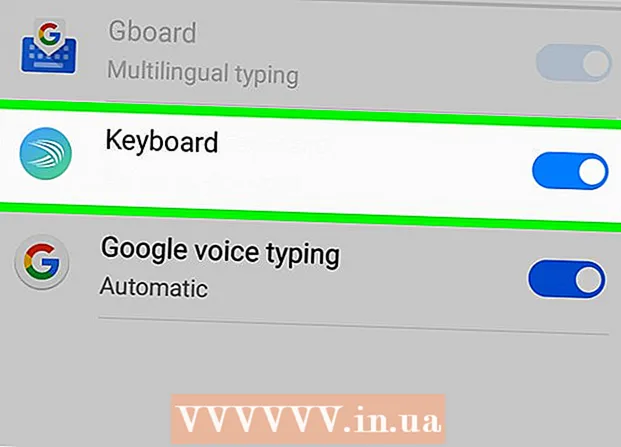Автор:
Monica Porter
Жасалған Күн:
19 Сапта Жүру 2021
Жаңарту Күні:
1 Шілде 2024

Мазмұны
Мәтінге суреттер қосу туралы Microsoft Publisher сияқты электронды баспа бағдарламаларынан гөрі көп нәрсе туралы ойланғанымен, суреттерді Microsoft Word құжаттарына енгізуге болады. Word құжаттарына суреттер енгізу мәтінді қызықтырады және мақалада айтылған ойларды атап көрсетеді, мейлі жаңа өнім туралы пресс-релиз болсын немесе Рождество әндеріндегі мерекелік сурет болсын. Word құжатына суреттер қосу өте қарапайым, процесс тек сіз қолданатын Word нұсқасына арналған командалық позицияда ерекшеленеді. Мұнда Word 2003, 2007 және 2010 жылдардағы Microsoft Word құжаттарына суреттерді қалай қосуға болатындығы туралы нұсқаулық бар.
Қадамдар
Суретті салатын жерде Word құжатын ашыңыз.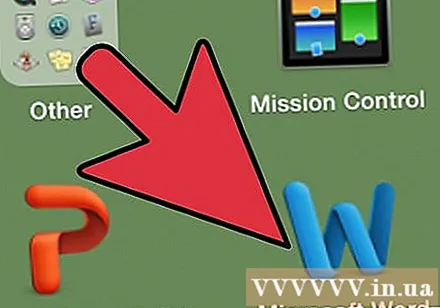
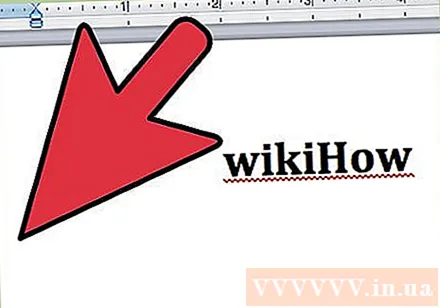
Суретті кірістіру керек жерді нұқыңыз. Бұл жерде тік сызғыштың жыпылықтайтын белгісі бар Word енгізу көрсеткіші пайда болады. Кірістірілгеннен кейін кескіннің төменгі сол жақ бұрышы осы жерде болады.- Егер сіз позицияны таңдамасаңыз, кескін тінтуірдің көрсеткіші көрсетілетін жерге енгізіледі.
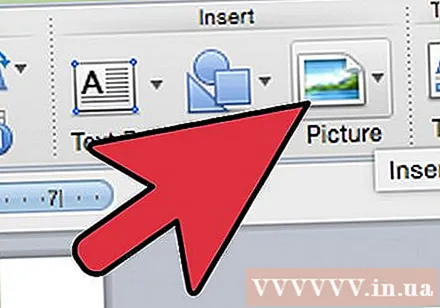
«Суретті кірістіру» диалогтық терезесіне кіріңіз. «Суретті кірістіру» диалогтық терезесінде Word құжатына кірістіру үшін кескін таңдалады. Бұл құралдар тақтасы мен мәзір интерфейстерін (мысалы, Word 2003) жаңа таспа көрінісіне (мысалы, Word 2007, Word 2010) қолданатын Word-тың ескі нұсқаларынан өзгеше.- Word 2003-те «Кірістіру» мәзірінен «Суретті» таңдап, одан кейін «Сурет» ішкі мәзіріндегі «Файлдан» батырмасын басу керек.
- Word 2007 және 2010-да «Кірістіру» мәзір таспасында орналасқан «Суреттер» тобынан «Суретті» таңдаңыз.
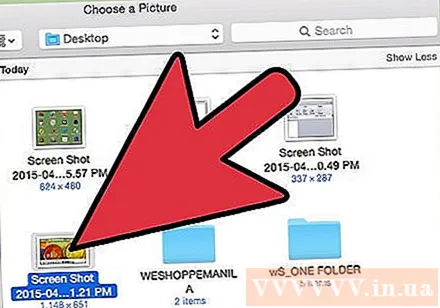
Сіз енгізгіңіз келетін суретті іздеңіз.
Файлды нұқыңыз және «Кірістіруді таңдаңыз.’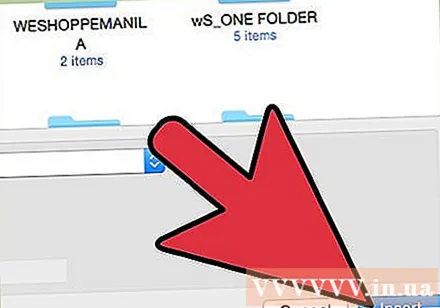
Қажет болса, кескінді реттеңіз. Word бағдарламасының жаңа нұсқаларында фотосуреттерді өңдеудің ескі нұсқаларына қарағанда көбірек нұсқалары бар, соның ішінде Microsoft Publisher-дегідей параметрлер бар. Word құжатына салынған кескіндермен екі нәрсе істеу керек, олар кескіннің өлшемін өзгертеді.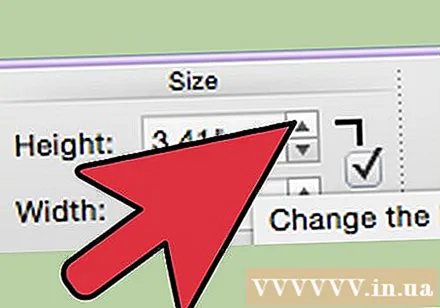
- Кескіннің өлшемін өзгерту үшін масштабтау нүктелерін көрсету үшін суретті басу керек. Содан кейін тінтуір меңзерін осы нүктелердің біріне жылжытыңыз, көрсеткіш екі жақты көрсеткіге айналған кезде үлкейту үшін тұтқаны кескіннің ортасына қарай сүйреңіз немесе үлкейту үшін ортасынан шығарыңыз.
- Кескінді кесу үшін суретті нұқып, тұтқалардың нүктелерін көрсетіңіз, содан кейін Word 2003-тегі «Сурет» құралдар тақтасынан немесе «Сурет құралдарының форматы» таспасында орналасқан «Өлшем» тобынан кесу мүмкіндігін таңдаңыз ( Word 2007 және 2010-да кескін құралдарының форматы). Қиюдың тұтқасы пішінін өзгертеді, ал тінтуірдің көрсеткіші кесу құралына айналады. Кескішті тұтқалардың біріне қойып, кесетін жер жоғалғанша ішке қарай сүйреңіз.
Кеңес
- Word құжатына сурет қосқанда, сурет мөлшері ұлғаяды. Жалпы файлды мүмкіндігінше ықшам етіп сақтау үшін «Суреттерді қысу» диалогтық терезесінде қысу параметрлерін қолдану арқылы сіз қосқан кескіндердің кейбірін немесе барлығын кішірейтуге болады.
- Microsoft Word бағдарламасының жаңа нұсқаларында фотосуреттерді өңдеудің басқа мүмкіндіктері контурларды, кескін стильдерін, көлеңкелерді, қиғаш жиектерді, жылтыр мен көлеңкелерді қосу мүмкіндігін қамтиды.
Ескерту
- Суретті қиған кезде, суреттің нақты кесілген бөлігі жасырылады, егер сіз «Сығымдау параметрлері» диалогтық терезесінде «Суреттердің кесілген аймақтарын жою» құсбелгісін қоймасаңыз, жойылмайды. қысу). Кесілген суреттермен қысылған кез-келген суреттерді бастапқы қалпына келтіруге болмайды.